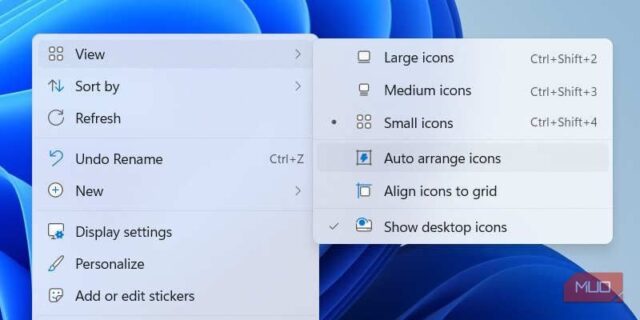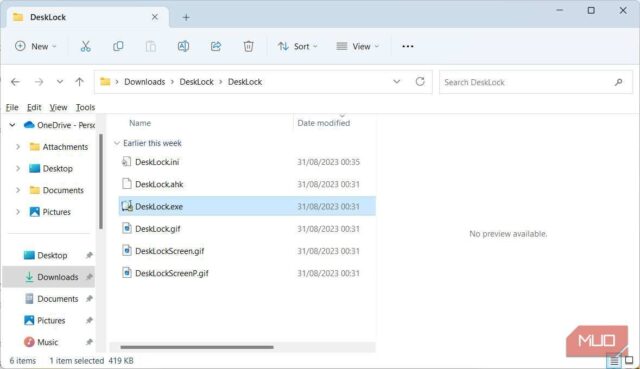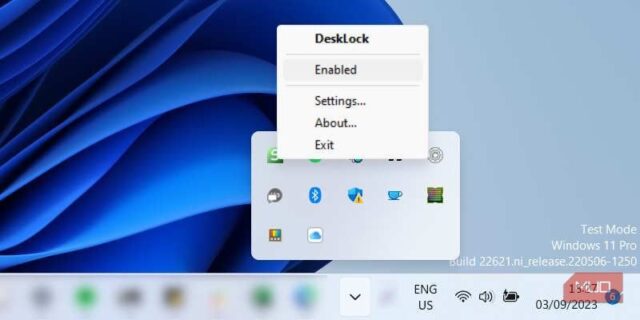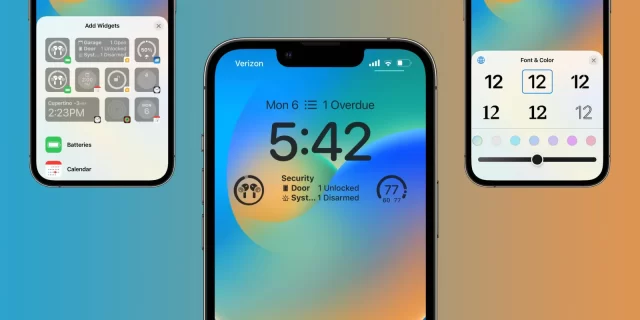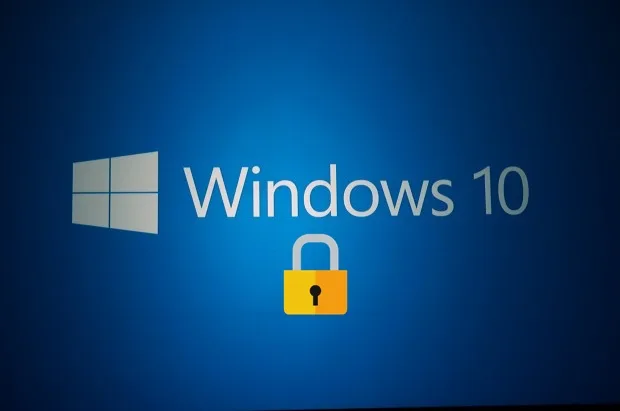از جابجا شدن آیکون های دسکتاپ ویندوز خسته شده اید؟ با این راهنما آنها را در جای خود بچسبانید. با نحوه قفل کردن آیکون های دسکتاپ در ویندوز ۱۱ همراه باشید.
اگر دوست دارید دسکتاپ ویندوز را تمیز و مرتب نگه دارید، وقتی شخصی وارد می شود و آیکون ها را جابجا می کند می تواند خسته کننده باشد. به هر حال، بازگرداندن همه چیز به همان شکلی که دوست دارید می تواند زمان بر باشد.
بنابراین، ما به شما نشان می دهیم نحوه قفل کردن آیکون های دسکتاپ در ویندوز ۱۱ چگونه است.
نحوه قفل کردن آیکون های دسکتاپ در ویندوز ۱۱ با منوی زمینه
سادهترین راه برای جلوگیری از جابجایی آیتم ها روی دسکتاپ شما این است که آن را طوری بسازید که فقط ویندوز بتواند آنها را مرتب کند. برای انجام این کار، روی قسمت خالی دسکتاپ کلیک راست کنید و View > Auto arrange icons در ویندوز ۱۱ یا View > Auto organize icons را در ویندوز ۱۰ انتخاب کنید.
با این کار آیتم های دسکتاپ در جایشان قفل می شوند و هیچ کس نمی تواند آنها را جابجا کند. زمانی که می خواهید قفل آیکون ها را باز کنید، فقط تیک گزینه بالا را بردارید.
چگونه آیکون های دسکتاپ را با DeskLock قفل کنیم
راه دیگر برای قفل کردن موارد دسکتاپ استفاده از یک برنامه قابل حمل است که برای آن هدف خاص ساخته شده است. یک مثال خوب DeskLock است و در اینجا نحوه استفاده از آن آورده شده است:
۱- DeskLock را دانلود کنید و فایل ZIP را در کامپیوتر ویندوزتان در پوشه دلخواه اکسترکت کنید.
۲- پوشه استخراج شده را باز کنید و روی فایل DeskLock.exe دابل کلیک کنید.
۳- روی Show hidden icons در سینی سیستم کلیک کنید.
۴- روی آیکون DeskLock کلیک راست کنید و Enabled را انتخاب کنید.
منو بسته می شود، اما اگر دوباره آن را باز کنید، می بینید که در سمت راست گزینه Enabled یک علامت وجود دارد.
اگر اکنون سعی کنید آیکون های دسکتاپ را جابجا کنید، متوجه خواهید شد که کار نمی کند. اگر نمیخواهید افراد موارد را به آنجا منتقل کنند، میتوانید نحوه قفل کردن نوار وظیفه در ویندوز را بیاموزید.
برای غیر فعال کردن DeskLock، کافی است دوباره روی آیکون برنامه در سینی سیستم کلیک راست کنید و Enabled را انتخاب کنید (چک تیک برای اینکه نشان دهد آن را غیر فعال کرده اید ناپدید می شود).
آیکون های دسکتاپ را غیر قابل حرکت کنید
نحوه قفل کردن آیکون های دسکتاپ در ویندوز ۱۱ را دیدید. از جابجا شدن آیکون ها جلوگیری کنید تا دسکتاپ منظم بماند. خوشبختانه، می توانید آنها را با استفاده از منوی زمینه یا برنامه ای مانند DeskLock قفل کنید. حالا دیگر لازم نیست نگران جابجایی آنها از جایی که قرار داده اید باشید.
نحوه قفل کردن آیکون های دسکتاپ در ویندوز ۱۱ به این ترتیب است. آموزش های مشابه بیشتر را در نحوه غیرفعال کردن گروه بندی آیکون های تسک بار در ویندوز ۱۱ ببینید.